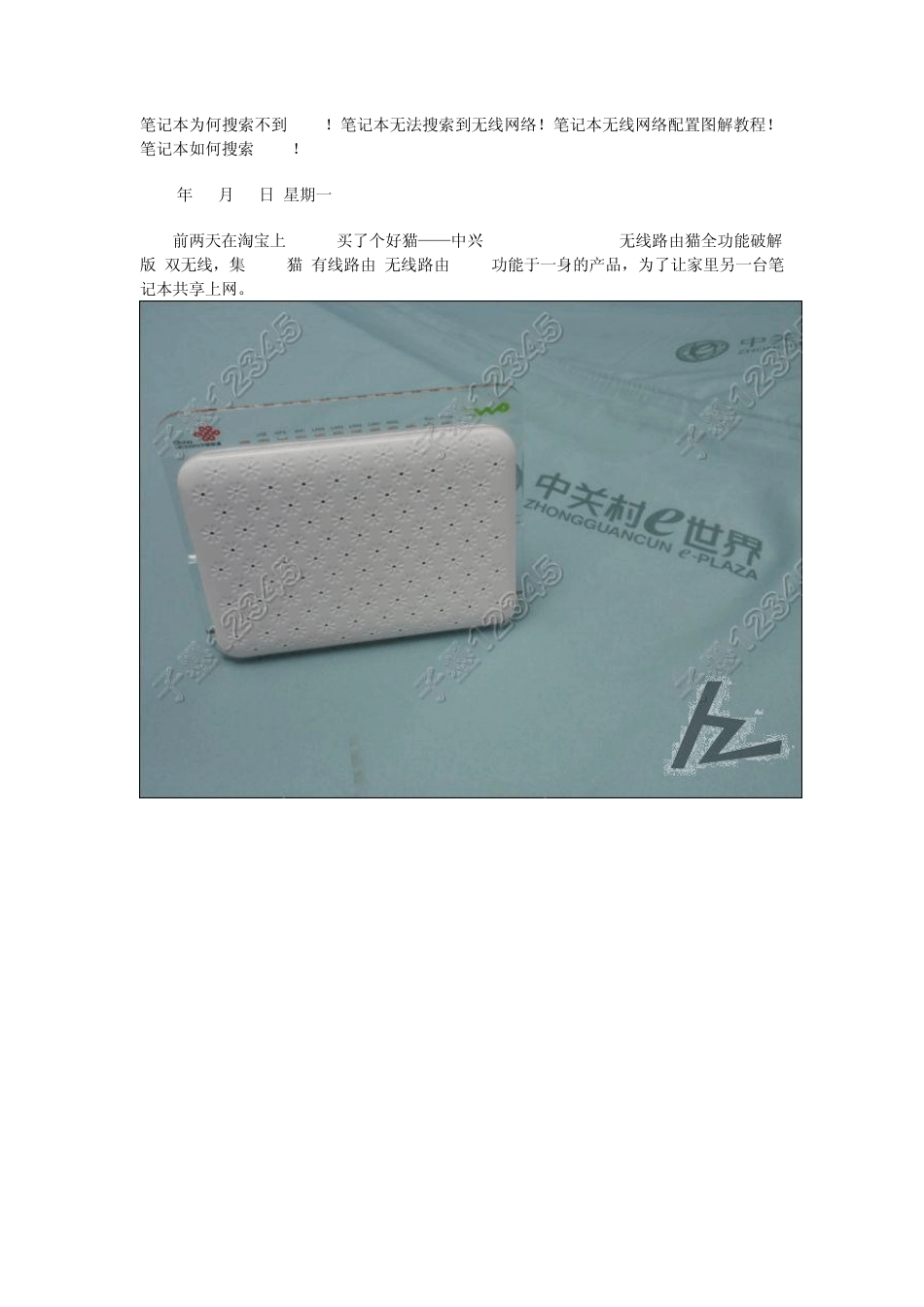笔记本为何搜索不到WIFI!笔记本无法搜索到无线网络!笔记本无线网络配置图解教程!笔记本如何搜索WIFI! 2011年04月04日 星期一 02:37 前两天在淘宝上90RMB买了个好猫——中兴 H108B ADSL 150M无线路由猫全功能破解版 双无线,集 ADSL猫+有线路由+无线路由 3in1功能于一身的产品,为了让家里另一台笔记本共享上网。 可惜之前没有设置过笔记本无线上网,为此可是折腾了大半天。猫上的WIFI 灯常亮,表明该模块开启,信号发出,但笔记本无论怎么设置也没有找到WIFI。看了N 多教程,按图索骥,缘木求鱼,但总是失望而归。 后来又看了一个教程,说很多笔记本搜索不到无线网络的原因不是设置的问题,而是无线网卡功能没有开启。于是查找到联想本开启无线网卡功能的热键组合一般是Fn+F5,按了无数次,仍然无法找到WIFI,急得真想退货。 又在中兴猫和笔记本无线网卡设置上回来折腾和纠结好久,几乎快到了山穷水尽、黔驴技穷的地步时忽然想到,是不是组合 键没安装驱动???于是上联想官网下载了个叫做“联想昭阳K43E43 系列电源管理驱动”的软件,安装好后,Fn+F5,天哪,竟然弹出了开启或关闭无线网卡的选项!! 随后,搜索不到WIFI 的问题迎刃而解。 原来,笔记本为了节省电能、增加续航能力,一般情况下会关闭无线网卡!即使你在右下角任务栏上点击那个没有连接到网络的无线网卡图标进行设置,但实际上网卡功能是否开启还真是个未知数。而很多笔记本在买回来后重新做过系统(估计大都是正版变盗版,省时省力来个GHOST 的),就会使笔记本的很多辅助软件没有安装上,象开启或关闭无线网卡模块功能的Fn+F5 就需要安装“联想昭阳K43E43 系列电源管理驱动”才行。 所以,对于很多笔记本搜索不到W IFI 的朋友,不要认为可能是无线网络设置上出了问题,先试着研究下如何打开无线网卡功能才是正解。 笔记本无线网络设置方法! 目前,笔记本电脑很多都自带 802.11b/g 无线网络适配器,不必再另外安装无线网卡即可连接到无线网络。但常常遇到这样的问题,未曾使用过无线或者曾连接过某个无线网络的笔记本电脑会连接不到一个新的无线网络。其实这并非“问题”,只不过需要使用无线管理工具做适当的操作。但这就引出了新的问题,因为几乎所有自带无线网卡的电脑都有两个无线管理工具,一个是Window s XP 操作系统本身的无线管理工具,一个是笔记本厂商提供的管理工具,后者亦是在电脑出厂时已安装好了。那么默认时是哪个管理工...